फिक्स: कनेक्टिंग स्क्रीन पर फ़ोर्टनाइट अटक गया
अनेक वस्तुओं का संग्रह / / January 03, 2022
Fortnite गेम आज गेमर्स के बीच बहुत लोकप्रिय हो गया है, लेकिन इसे एक रात में सफलता नहीं मिली। Fortnite को लोगों के बीच सफल होने में कई साल लग गए और आज यह दुनिया के सबसे महान खेलों में से एक है। Fortnite की लोकप्रियता का एक श्रेय विश्व-प्रसिद्ध गेमर निंजा को भी जाता है, जिन्होंने इसकी लोकप्रियता और प्रसिद्धि अर्जित की।
वर्तमान में, Fortnite केवल एक खेल नहीं है, बल्कि यह एक ऐसी संस्कृति बन गई है जिसका आज लाखों लोग अनुसरण कर रहे हैं। लेकिन, दुर्भाग्य से, उच्च के साथ, इस खेल में कुछ चढ़ाव भी हैं। हाल ही में, कई उपयोगकर्ताओं को गेम खेलते समय एक अवांछित बग का सामना करना पड़ा, जो उनके गेम को फ्रीज कर देता है, जिसके परिणामस्वरूप अचानक दुर्घटना हो जाती है।
हालाँकि, यदि उपयोगकर्ता फिर से गेम लॉन्च करने का प्रयास करते हैं, तो वे कनेक्टिंग स्क्रीन या कभी न खत्म होने वाले कनेक्टिंग लूप पर अटक जाते हैं। जब हमारी टीम ने इस त्रुटि पर विचार किया, तो हमें कुछ सुधार मिले जो इस स्थिति से छुटकारा पाने में आपकी मदद कर सकते हैं। तो, चलिए उनके साथ शुरू करते हैं।

पृष्ठ सामग्री
-
कनेक्टिंग स्क्रीन पर अटके हुए Fortnite को कैसे ठीक करें
-
फिक्स 1: न्यूनतम सिस्टम आवश्यकताएँ सत्यापित करें
- न्यूनतम सिस्टम आवश्यकताएँ:
- अभिशंसित तंत्र की आवश्यकता:
- फिक्स 2: अपने गेम और सिस्टम को पुनरारंभ करें
- फिक्स 3: टास्क मैनेजर में सभी एनवीडिया संबंधित प्रोग्राम बंद करें
- फिक्स 4: ओवरले अक्षम करें
- फिक्स 5: GPU ड्राइवर अपडेट करें
- फिक्स 6: व्यवस्थापक के रूप में चलाएँ
- फिक्स 7: चेक फॉर अकाउंट इश्यू
- फिक्स 8: सर्वर की स्थिति जांचें
- फिक्स 9: जांचें कि क्या आपका इंटरनेट काम कर रहा है
- फिक्स 10: पावर साइकिल योर राउटर
- फिक्स 11: फ़ोर्टनाइट गेम को पुनर्स्थापित करें
- लेखक के डेस्क से
-
फिक्स 1: न्यूनतम सिस्टम आवश्यकताएँ सत्यापित करें
कनेक्टिंग स्क्रीन पर अटके हुए Fortnite को कैसे ठीक करें
हमारे पसंदीदा गेम को रैंडम बग्स के कारण कुछ आलोचनात्मक और व्यापक आलोचना से गुजरते हुए देखना चौंकाने वाला है। लेकिन, हम इन बगों को आसानी से हमारे प्यारे खेल को खराब नहीं होने देंगे। इसलिए, यदि आप भी Fortnite के कभी न खत्म होने वाली कनेक्टिंग स्क्रीन पर अटकने से परेशान हैं, तो समस्या को स्थायी रूप से हल करने के लिए नीचे दिए गए सुधारों का ध्यानपूर्वक पालन करें:
फिक्स 1: न्यूनतम सिस्टम आवश्यकताएँ सत्यापित करें
पहला सुधार जो आपको करना है वह यह सत्यापित करना है कि आपका सिस्टम न्यूनतम सिस्टम आवश्यकताओं को पूरा करता है या नहीं। खैर, यह मूल रूप से ठीक नहीं है; यह एक पैरामीटर है जिसे आपको जांचने की आवश्यकता है। हां! मुझे पता है कि आपके पास एक शक्तिशाली पीसी है। इसलिए पहले, खेल ने ठीक से काम किया।
लेकिन, मैं आपको बता दूं कि हर अपडेट के साथ डेवलपर कुछ ग्राफिकल बदलाव जोड़ता है जिसके कारण आपका पीसी लोड को हैंडल नहीं कर पाता है और इस तरह की समस्या दिखाना शुरू कर देता है। लेकिन सिर्फ चेक करने में कोई हर्ज नहीं है। इसलिए, यहां आवश्यकताएं हैं:
न्यूनतम सिस्टम आवश्यकताएँ:
- CPU: कोर i3-3225 3.3 GHz
- टक्कर मारना: 4GB
- ऑपरेटिंग सिस्टम: विंडोज 7/8/10 64-बिट
- जीपीयू: इंटेल एचडी 4000
अभिशंसित तंत्र की आवश्यकता:
- CPU: कोर i5-7300U 3.5 GHz
- टक्कर मारना: 8 जीबी
- ऑपरेटिंग सिस्टम: विंडोज 7/8/10 64-बिट
- जीपीयू: एनवीडिया जीटीएक्स 660 या एएमडी राडेन एचडी 7870 समकक्ष डीएक्स11 जीपीयू
- पी-शेडर: 5.0
- वी-शेडर: 5.0
- वीआरएएम: 2048 एमबी
फिक्स 2: अपने गेम और सिस्टम को पुनरारंभ करें
अब, यदि आपका सिस्टम आपके पीसी पर गेम को ठीक से चलाने के लिए न्यूनतम सिस्टम आवश्यकताओं को पूरा करता है। लेकिन, फिर भी हर बार जब आप गेम खोलते हैं तो लगातार समस्या का सामना करना पड़ता है, तो एक मौका है कि कुछ यादृच्छिक या अस्थायी त्रुटि के कारण बग कनेक्टिंग स्क्रीन पर फंस गया है। हालाँकि, इस प्रकार के मुद्दे आमतौर पर खेल को फिर से शुरू करने से ठीक हो जाते हैं।
ठीक है, अगर खेल को फिर से शुरू करने से समस्या ठीक नहीं होगी। फिर, हम अनुशंसा करते हैं कि आप एक बार अपने पीसी को रीबूट करें। यह आपके पीसी को गेम को ठीक से चलाने के लिए एक नई नई शुरुआत देगा। स्पष्टतः! मुझे पता है कि आपने इसे पहले भी आजमाया होगा, लेकिन इसे आजमाने से क्या होता है? तो, जाओ और करो।
फिक्स 3: टास्क मैनेजर में सभी एनवीडिया संबंधित प्रोग्राम बंद करें
अफसोस की बात है, अगर आपके डिवाइस को रिबूट करने के बाद भी समस्या ठीक नहीं हुई। फिर, संभावना है कि पृष्ठभूमि में चल रहा एप्लिकेशन समस्या का कारण हो सकता है, खासकर यदि आपके पास एनवीडिया ग्राफिक्स कार्ड है।
विज्ञापनों
खैर, पहले यह देखा गया था कि टास्क मैनेजर में एनवीडिया से संबंधित सभी कार्यक्रमों को बंद करने से कई उपयोगकर्ताओं को इस स्थिति से छुटकारा पाने में मदद मिली। तो, आप इसे भी आजमा सकते हैं, और इसके लिए यहां चरण दिए गए हैं:
- सबसे पहले, पर राइट-क्लिक करें शुरू मेनू और चुनें कार्य प्रबंधक ड्रॉप-डाउन संदर्भ मेनू से।
- उसके बाद, के लिए होवर करें प्रक्रियाओं टैब और एनवीडिया कार्यक्रम से संबंधित प्रत्येक प्रक्रिया का पता लगाएं।
-
फिर, या तो उस पर राइट-क्लिक करें और चुनें अंतिम कार्य इसे बंद करने का विकल्प या बस हिट करें अंतिम कार्य बटन।

इतना ही। अब, Fortnite एप्लिकेशन को फिर से लॉन्च करें और जांचें कि अब गेम बिना किसी त्रुटि के लोड होता है या नहीं।
फिक्स 4: ओवरले अक्षम करें
आमतौर पर, यह देखा गया है कि स्टीम ओवरले, ट्विच ओवरले, GeForce अनुभव ओवरले आदि जैसे ओवरले एप्लिकेशन हमारे गेमिंग अनुभव को बढ़ाते हैं। लेकिन, कभी-कभी, ये चीजें मुख्य अपराधी बन जाती हैं कि आपका पसंदीदा गेम कनेक्टिंग स्क्रीन पर क्यों अटका हुआ है क्योंकि जैसे-जैसे हमारा पीसी पुराना होता जाता है, यह उतना दबाव नहीं झेलता।
विज्ञापनों
इसलिए, उन्हें मैन्युअल रूप से अक्षम करना बेहतर है, विशेष रूप से GeForce अनुभव ओवरले; आप चिकोटी या अन्य ओवरले का उपयोग कर सकते हैं, कोई नुकसान नहीं है। लेकिन, यदि आपने अपने पीसी पर GeForce अनुभव ओवरले को सक्षम किया है, तो नीचे दिए गए चरणों का पालन करना सुनिश्चित करें:
- सबसे पहले, GeForce अनुभव एप्लिकेशन लॉन्च करें। फिर, पर क्लिक करें समायोजन आइकन, जो गियर की तरह दिख सकता है।
-
उसके बाद, स्विच करें आम टैब करें और बटन को के सामने स्थित ऑफ पोजीशन पर टॉगल करें साझा करना विकल्प।
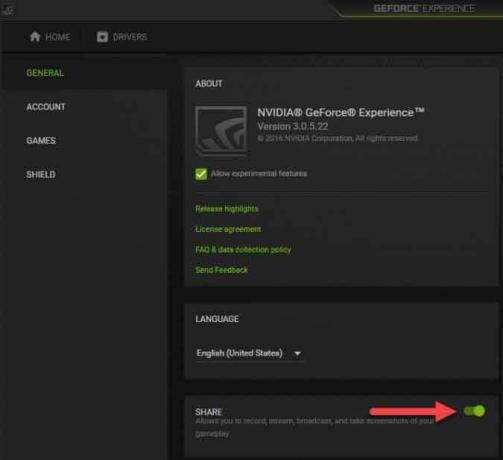
इतना ही। अब, आपने अपने विंडोज पीसी पर GeForce अनुभव को अक्षम कर दिया है। इसलिए, अब आप बस Fortnite ऐप लॉन्च कर सकते हैं और जांच सकते हैं कि क्या यह अब ठीक से लोड हो रहा है या अभी भी कनेक्टिंग स्क्रीन में फंस रहा है।
फिक्स 5: GPU ड्राइवर अपडेट करें
क्या आपने जांचा कि आपके पास लंबित GPU ड्राइवर अपडेट है या नहीं? ठीक है, इस बात की बहुत अधिक संभावना है कि आपका डिवाइस बहुत पुराने GPU ड्राइवर पर चल सकता है; इसलिए, आपको इसे मैन्युअल रूप से अपडेट करने की आवश्यकता है। तो, ऐसा करने के लिए, आपके पास दो विकल्प हैं। पहला तरीका डिवाइस मैनेजर का उपयोग करना है, और दूसरा मैन्युअल रूप से निर्माता की वेबसाइट पर होवर करना और वहां से इसे अपडेट करना है। तो, आइए दोनों विधियों पर एक नज़र डालें:
- प्रारंभ में, खोलें डिवाइस मैनेजर पर राइट क्लिक करके शुरू मेनू और ड्रॉप-डाउन मेनू से डिवाइस मैनेजर का चयन करना।
- उसके बाद, विस्तार करें प्रदर्शनअनुकूलक टैब और अपने GPU निर्माता नाम पर राइट-क्लिक करें।
- फिर, चुनें अद्यतन ड्रॉप-डाउन मेनू से बटन।
इतना ही। अब, कुछ अंतराल के लिए प्रतीक्षा करें जब तक कि यह अपडेट को खोज और प्रदर्शित न करे (यदि उपलब्ध हो)। मान लीजिए कि कोई अपडेट उपलब्ध नहीं है, तो आप बस अपना पसंदीदा ब्राउज़र खोल सकते हैं और अपने GPU निर्माता की आधिकारिक वेबसाइट पर जा सकते हैं। फिर, अपने GPU मॉडल नंबर का उपयोग करके अपडेट खोजें। उसके बाद, इसे अपने विंडोज पीसी पर मैन्युअल रूप से डाउनलोड और इंस्टॉल करें।
फिक्स 6: व्यवस्थापक के रूप में चलाएँ
अगर आपने इसे पहले नहीं आजमाया है, तो आपको पहले इसे आजमाना चाहिए। व्यवस्थापक विशेषाधिकारों का उपयोग करके फ़ोर्टनाइट चलाने से गेम को पीसी हार्डवेयर संसाधनों का उपयोग करने की अनुमति मिल जाएगी, जिसकी उसे आवश्यकता है। हालांकि, कई उपयोगकर्ताओं ने पहले इस विधि को बहुत उपयोगी पाया, इसलिए आप इसे भी आजमा सकते हैं और हमें बताएं कि क्या यह वास्तव में मदद करता है। तो, यहां वे चरण दिए गए हैं जिन्हें आपको करने की आवश्यकता है:
- सबसे पहले, डेस्कटॉप पर होवर करें और पर राइट-क्लिक करें ।प्रोग्राम फ़ाइल अपने खेल का चिह्न।
- फिर, चुनें गुण विकल्प और पर जाएं अनुकूलता टैब।
-
उसके बाद के सामने स्थित बॉक्स पर टिक कर दें व्यवस्थापक के रूप में चलाएं.

- फिर, हिट करें लागू उसके बाद बटन ठीक सेटिंग्स को बचाने के लिए।
फिक्स 7: चेक फॉर अकाउंट इश्यू
इस समस्या के पीछे एक अन्य कारण यह है कि कई उपयोगकर्ता पाते हैं कि इस प्रकार की समस्या उनके खातों की समस्याओं के कारण होती है। इसलिए, यदि आपको लगता है कि आपके खाते में कुछ समस्याएं हो सकती हैं या किसी कारण से प्रतिबंधित किया जा सकता है, तो आपको इसकी जांच करनी होगी। इसलिए, जांचें कि क्या आप किसी अन्य सिस्टम पर होवर कर सकते हैं और अपने मौजूदा एपिक खाते का उपयोग करके लॉग इन करने का प्रयास कर सकते हैं।
इस बीच, यदि आप लॉग इन नहीं कर पा रहे हैं, तो इसका मतलब है कि आपका खाता प्रतिबंधित हो सकता है, और आप या तो गेम खेलने के लिए एक नया अकाउंट बनाना होगा या एपिक गेम्स को मेल करना होगा और उन्हें इस बारे में बताना होगा मुद्दा।
फिक्स 8: सर्वर की स्थिति जांचें
आप यह भी जांच सकते हैं कि सर्वर ऑनलाइन है या नहीं। अधिकांश समय, सर्वर आउटेज के मुद्दों के कारण, खिलाड़ी पूरे खेल में शामिल हो सकते हैं और कनेक्टिंग स्क्रीन में तब तक फंस सकते हैं जब तक कि सर्वर फिर से Iive न हो जाए। इसलिए, यह जांचने के लिए कि सर्वर काम कर रहे हैं या नहीं, आप बस होवर कर सकते हैं डाउन डिटेक्टर और जांचें कि क्या ऐसे अन्य खिलाड़ी हैं जिन्होंने समान समस्या की सूचना दी है या नहीं। इसके अलावा, आप उनके पर एपिक गेम का अनुसरण कर सकते हैं आधिकारिक ट्विटर हैंडल पेज क्योंकि अगर उनके गेम में कोई समस्या हो रही है तो वे हमेशा अपने ट्विटर अकाउंट को अपडेट करते हैं।
फिक्स 9: जांचें कि क्या आपका इंटरनेट काम कर रहा है
ऐसी संभावना है कि आपके इंटरनेट कनेक्शन में उतार-चढ़ाव हो सकता है जिसके कारण Fortnite अपने सर्वर से कनेक्ट नहीं हो पा रहा है। इसलिए, आपको यह जांचना होगा कि आपके क्षेत्र में कोई नेटवर्क आउटेज समस्या तो नहीं है। तो, ऐसा करने के लिए, आप बस Ookla स्पीड टेस्टर वेबसाइट पर होवर कर सकते हैं और अपने नेटवर्क कनेक्शन की अपलोड और डाउनलोड गति को सत्यापित कर सकते हैं। यदि आप पाते हैं कि कनेक्शन अच्छा है, तो सर्वर की समस्या चल रही है। लेकिन, यदि नेटवर्क में उतार-चढ़ाव होता है, तो आपको अपने आईएसपी प्रदाता से संपर्क करना होगा।
फिक्स 10: पावर साइकिल योर राउटर
ठीक है, अपने ISP प्रदाता से संपर्क करने से पहले, आप इस समस्या को ठीक करने के लिए अपनी ओर से थोड़ा सा प्रयास कर सकते हैं। नेटवर्क समस्या को ठीक करने का प्रयास करने के लिए आप अपने मॉडेम और राउटर को पावर बूट कर सकते हैं। तो, यहाँ आपको क्या करना है:
- अपने राउटर या मॉडेम के पावर बटन को घुमाएं।
- फिर, बस राउटर या मॉडेम से सभी तारों को प्लग आउट करें।
- अब, कम से कम 10-20 सेकंड तक प्रतीक्षा करें और उन्हें प्लग इन करें।
- उसके बाद, पावर बटन चालू करें और तब तक प्रतीक्षा करें जब तक कि रोशनी फिर से झपकना शुरू न कर दे, विशेष रूप से वह प्रकाश जो इंटरनेट दिखाता है।
इतना ही। अब, फिर से फिक्स नौ की ओर बढ़ें और अपनी इंटरनेट स्पीड फिर से जांचें। यदि फिर भी, आपको धीमी नेटवर्क गति मिलती है, तो अपने आईएसपी प्रदाता को कॉल करें और उन्हें इसे ठीक करने के लिए कहें।
फिक्स 11: फ़ोर्टनाइट गेम को पुनर्स्थापित करें
एक बहुत ही दुर्भाग्यपूर्ण स्थिति में, यदि आप अभी भी कनेक्टिंग स्क्रीन में फंस गए हैं, तो गेम को फिर से इंस्टॉल करने के अलावा, आपके पास कोई अन्य विकल्प नहीं बचा है। तो, आपको जो करने की ज़रूरत है, वह बस पर होवर करना है प्रोग्राम जोड़ें निकालें पृष्ठ। फिर, वहां से Fortnite गेम को अनइंस्टॉल करें और फिर इसे फिर से इंस्टॉल करें। यह निश्चित रूप से हर उस समस्या को ठीक करेगा जो आपको परेशान करती है जब तक कि आपके पास बहुत पुराना पीसी न हो।
लेखक के डेस्क से
Fortnite खेलना हमेशा से एक मजेदार एडवेंचर रहा है, लेकिन इस तरह की समस्या खेलते समय डिमोटिवेट हो जाती है। लेकिन आप जानते हैं कि अगर आप कभी भी कनेक्टिंग स्क्रीन में फंस गए हैं तो इसे कैसे ठीक किया जाए। इसलिए, हम मान रहे हैं कि आपको यह मार्गदर्शिका मददगार लगी और ऊपर बताए गए तरीकों ने आपको इस विशेष समस्या को ठीक करने में मदद की। अब, अधिक जानकारी और प्रश्नों के लिए, नीचे टिप्पणी करें।



